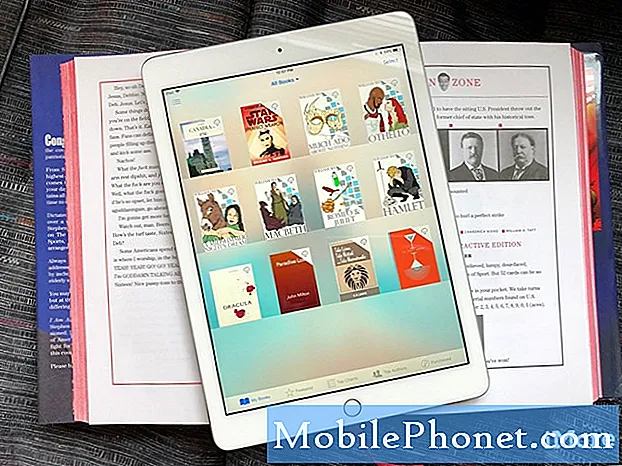Περιεχόμενο
Έχετε το # GalaxyNote8 με πρόβλημα μαύρης οθόνης; Το σημερινό άρθρο αντιμετώπισης προβλημάτων θα βοηθήσει. Φροντίστε να ακολουθήσετε τις παρακάτω προτάσεις για να διορθώσετε το πρόβλημα.
Σήμερα σroblem: Τι να κάνετε αν η οθόνη Galaxy Note8 σας είναι μαύρη και δεν θα ενεργοποιηθεί
Γεια σας, έχω ένα Android Galaxy Note8. Σήμερα η οθόνη μου έγινε μαύρη, με ένα μπλε φως που αναβοσβήνει που εμφανίζεται περιστασιακά στην οθόνη. Προσπάθησα να το επαναφέρω απαλά πατώντας τα κουμπιά Power and Volume down ταυτόχρονα… και η μπλε κουκκίδα εμφανίζεται στην επάνω αριστερή γωνία της συσκευής και ακούω τον θόρυβο εκκίνησης. Όταν προσπαθώ να χτυπήσω την οθόνη, δονείται και ακούγεται ήχος… υποδεικνύοντας ότι το τηλέφωνο είναι ενεργοποιημένο, αλλά η οθόνη εξακολουθεί να είναι μαύρη. Το τηλέφωνό μου φορτίζει τώρα. Έχω πολύ ευαίσθητο υλικό σε αυτήν τη συσκευή που χρειάζεται δημιουργία αντιγράφων ασφαλείας, οπότε δεν θέλω να κάνω σκληρή επαναφορά σε περίπτωση που θα εξαλείψει όλη τη μνήμη στο τηλέφωνό μου. Τι πρέπει να κάνω? - Μέγιστη
Λύση: Γεια Max. Εχεις δίκιο. Η μπλε λυχνία LED και οι κραδασμοί είναι ενδείξεις ότι το τηλέφωνό σας δεν είναι απενεργοποιημένο. Το πρόβλημα εντοπίζεται πιθανότατα μόνο στο συγκρότημα οθόνης. Για να δείτε εάν πρόκειται για προσωρινό σφάλμα λογισμικού, σας προτείνουμε να κάνετε επανεκκίνηση του τηλεφώνου. Δείτε πώς μπορείτε να το κάνετε αυτό:
- Πατήστε και κρατήστε πατημένο το κουμπί Power + Volume Down για περίπου 10 δευτερόλεπτα ή έως ότου ενεργοποιηθεί η συσκευή. Αφήστε μερικά δευτερόλεπτα για να εμφανιστεί η οθόνη Λειτουργία εκκίνησης συντήρησης.
- Από την οθόνη Maintenance Boot Mode, επιλέξτε Normal Boot. Μπορείτε να χρησιμοποιήσετε τα κουμπιά έντασης για να περιηγηθείτε στις διαθέσιμες επιλογές και στο κάτω αριστερό κουμπί (κάτω από τα κουμπιά έντασης) για να επιλέξετε. Περιμένετε έως και 90 δευτερόλεπτα για να ολοκληρωθεί η επαναφορά.
Εάν η αναγκαστική επανεκκίνηση δεν επιλύσει το πρόβλημα της οθόνης, μπορείτε στη συνέχεια να προσπαθήσετε να δείτε αν μπορείτε να το κάνετε να λειτουργήσει επανεκκίνηση του τηλεφώνου σε ασφαλή λειτουργία. Αυτό θα σας βοηθήσει να δείτε εάν υπάρχει εφαρμογή τρίτου μέρους που εμποδίζει τη σωστή λειτουργία της οθόνης.
- Απενεργοποιήστε τη συσκευή. Αυτό είναι σημαντικό. Δεν θα μπορείτε να εκκινήσετε τη συσκευή σας σε ασφαλή λειτουργία, εκτός εάν το τηλέφωνο απενεργοποιηθεί πρώτα. Εάν δεν μπορείτε να απενεργοποιήσετε τη συσκευή, περιμένετε έως ότου εξαντληθεί η μπαταρία, φορτίστε τη για 30 λεπτά και, στη συνέχεια, κάντε τους παρακάτω συνδυασμούς κουμπιών.
- Πατήστε και κρατήστε πατημένο το πλήκτρο λειτουργίας πέρα από την οθόνη ονόματος μοντέλου.
- Όταν εμφανιστεί το "SAMSUNG" στην οθόνη, αφήστε το πλήκτρο λειτουργίας.
- Αμέσως μετά την απελευθέρωση του πλήκτρου λειτουργίας, πατήστε και κρατήστε πατημένο το πλήκτρο μείωσης έντασης.
- Συνεχίστε να κρατάτε πατημένο το πλήκτρο μείωσης έντασης έως ότου ολοκληρωθεί η επανεκκίνηση της συσκευής.
- Η ασφαλής λειτουργία θα εμφανιστεί στην κάτω αριστερή γωνία της οθόνης.
- Αφήστε το πλήκτρο μείωσης έντασης όταν βλέπετε την ασφαλή λειτουργία.
Εάν η οθόνη σας λειτουργεί σε ασφαλή λειτουργία, αυτό είναι συγκεκριμένη απόδειξη ότι έχετε πρόβλημα με την εφαρμογή τρίτου μέρους. Για να προσδιορίσετε ποιες από τις εφαρμογές σας προκαλούν το πρόβλημα, πρέπει να εκκινήσετε το τηλέφωνο πίσω σε ασφαλή λειτουργία και να ακολουθήσετε αυτά τα βήματα:
- Εκκίνηση σε ασφαλή λειτουργία.
- Ελέγξτε για το πρόβλημα.
- Μόλις επιβεβαιώσετε ότι φταίει μια εφαρμογή τρίτου μέρους, μπορείτε να ξεκινήσετε την απεγκατάσταση εφαρμογών μεμονωμένα. Σας προτείνουμε να ξεκινήσετε με τα πιο πρόσφατα που προσθέσατε.
- Αφού απεγκαταστήσετε μια εφαρμογή, επανεκκινήστε το τηλέφωνο σε κανονική λειτουργία και ελέγξτε για το πρόβλημα.
- Εάν το S9 σας εξακολουθεί να είναι προβληματικό, επαναλάβετε τα βήματα 1-4.
Δοκιμάστε να εκκινήσετε το τηλέφωνο σε εναλλακτικές λειτουργίες εκκίνησης
Εάν η οθόνη παραμένει μαύρη κατά την προσπάθεια εκκίνησης σε ασφαλή λειτουργία, μπορείτε επίσης να προσπαθήσετε να επανεκκινήσετε το τηλέφωνο σε άλλες λειτουργίες - Λειτουργία ανάκτησης και Λειτουργία Odin. Η επανεκκίνηση του Note8 σε αυτές τις λειτουργίες δεν είναι λύση, αλλά μάλλον ένας τρόπος για να δείτε εάν η οθόνη είναι εντελώς νεκρή ή όχι. Σίγουρα, μπορείτε να προσπαθήσετε να σκουπίσετε το διαμέρισμα της προσωρινής μνήμης και / ή να κάνετε επαναφορά εργοστασιακών ρυθμίσεων στη λειτουργία ανάκτησης, αλλά για να κάνετε οποιοδήποτε από αυτά, πρέπει να έχετε μια οθόνη εργασίας. Ο πρωταρχικός σας στόχος εδώ είναι να δοκιμάσετε το σύστημα. Εάν η οθόνη λειτουργεί σε οποιαδήποτε από αυτές τις λειτουργίες αλλά όχι σε κανονική λειτουργία, αυτό σημαίνει ότι το πρόβλημα πρέπει να σχετίζεται με το λογισμικό. Διαφορετικά, δεν έχετε τύχη και θα πρέπει να στείλετε το τηλέφωνο για επισκευή.
Για να εκκινήσετε το Note8 σε λειτουργία ανάκτησης:
- Απενεργοποιήστε τη συσκευή. Αυτό είναι σημαντικό. Δεν θα μπορείτε να εκκινήσετε τη συσκευή σας σε ασφαλή λειτουργία, εκτός εάν το τηλέφωνο απενεργοποιηθεί πρώτα. Εάν δεν μπορείτε να απενεργοποιήσετε τη συσκευή, περιμένετε έως ότου εξαντληθεί η μπαταρία, φορτίστε τη για 30 λεπτά και, στη συνέχεια, κάντε τους παρακάτω συνδυασμούς κουμπιών.
- Πατήστε και κρατήστε πατημένο το πλήκτρο αύξησης έντασης και το πλήκτρο Bixby και, στη συνέχεια, πατήστε παρατεταμένα το πλήκτρο λειτουργίας.
- Όταν εμφανιστεί το πράσινο λογότυπο Android, απελευθερώστε όλα τα πλήκτρα ("Εγκατάσταση ενημέρωσης συστήματος" θα εμφανιστεί για περίπου 30 - 60 δευτερόλεπτα πριν εμφανιστούν οι επιλογές μενού ανάκτησης συστήματος Android). Εάν η οθόνη λειτουργεί και μπορείτε να φτάσετε στη λειτουργία ανάκτησης, δοκιμάστε πρώτα να σκουπίσετε το διαμέρισμα της προσωρινής μνήμης. Εάν αυτό δεν θα λειτουργήσει, κάντε επαναφορά εργοστασιακών ρυθμίσεων.
Για να εκκινήσετε το Note8 για λήψη ή λειτουργία Odin:
- Απενεργοποιήστε τη συσκευή. Αυτό είναι σημαντικό. Δεν θα μπορείτε να εκκινήσετε τη συσκευή σας σε ασφαλή λειτουργία, εκτός εάν το τηλέφωνο απενεργοποιηθεί πρώτα. Εάν δεν μπορείτε να απενεργοποιήσετε τη συσκευή, περιμένετε έως ότου εξαντληθεί η μπαταρία, φορτίστε τη για 30 λεπτά και, στη συνέχεια, κάντε τους παρακάτω συνδυασμούς κουμπιών.
- Πατήστε και κρατήστε πατημένο το πλήκτρο μείωσης έντασης και το πλήκτρο Bixby και, στη συνέχεια, πατήστε παρατεταμένα το πλήκτρο λειτουργίας.
- Μετά το λογότυπο ονόματος τηλεφώνου Samsung, θα δείτε μια οθόνη με προειδοποιητικό σήμα όπως φαίνεται παρακάτω. Προχωρήστε πατώντας το κουμπί αύξησης έντασης. Εάν φτάσετε σε αυτό το στάδιο, αυτό σημαίνει ότι το λειτουργικό σύστημα της συσκευής σας πρέπει να είναι κατεστραμμένο. Αφήστε τη Samsung να επανατοποθετήσει το υλικολογισμικό για εσάς.
Λάβετε επαγγελματική βοήθεια
Υπάρχει 99% πιθανότητα ότι ο λόγος για τον οποίο η οθόνη παραμένει μαύρη σε αυτό το σημείο οφείλεται σε κακό υλικό. Αυτό συμβαίνει συνήθως εάν ρίξατε τη συσκευή ή την έχετε βραχεί πριν. Σύμφωνα με την εμπειρία μας, οι συσκευές Samsung Galaxy διαθέτουν αξιόπιστα συγκροτήματα οθόνης και τις περισσότερες φορές, μπορούν να αποτύχουν μόνο εάν ένας χρήστης δεν το φροντίζει. Ανεξάρτητα από το εάν το τηλέφωνό σας έχει υποστεί ζημιά ή όχι, εάν όλες οι παραπάνω προτάσεις μας δεν θα λειτουργήσουν, θα πρέπει να επιτρέψετε στη Samsung να επισκευάσει το τηλέφωνο για εσάς.
Για τα μη αποθηκευμένα δεδομένα σας, μπορείτε να τα ξεχάσετε σε αυτήν την περίπτωση, καθώς το τηλέφωνο θα σκουπιστεί από τη Samsung κατά τη διάρκεια της επισκευής. Εάν η οθόνη δεν είναι ενεργοποιημένη, δεν υπάρχει τρόπος να αποκτήσετε πρόσβαση στην εσωτερική συσκευή αποθήκευσης του τηλεφώνου σας.
Εάν τα δεδομένα σας είναι πραγματικά σημαντικά, μπορείτε να επιλέξετε να αφήσετε ένα ανεξάρτητο κέντρο σέρβις να αντικαταστήσει την οθόνη για εσάς, ώστε να μπορείτε να τους πείτε ρητά να μην σκουπίζουν το τηλέφωνο κατά τη διάρκεια της επισκευής. Το να αφήσετε κάποιον τεχνικό τρίτου μέρους να κάνει αυτή τη δουλειά, προφανώς δεν θα είναι δωρεάν και θα διατρέχετε τους κινδύνους του μη εγγυημένου αποτελέσματος, γι 'αυτό είναι η κλήση σας.